iPhone7如何强制关机并避免手机卡死?
Hello!大家好,我是阿广,很多小伙伴iPhone7使用久了会让手机运行速度变慢甚至卡死,这个时候就要对iPhone7进行强制关机,但是又不知道怎么做,现在就来教你iPhone7如何强制关机并避免手机卡死(⊃‿⊂)

原料/工具
手机
方法/步骤
第1步
iPhone系列的图片强制关机办法是【长按电源键+HOME键】直至手机屏幕变暗,但是iPhone7不同,需要【长按电源键+音量减号键】直至手机强制关机
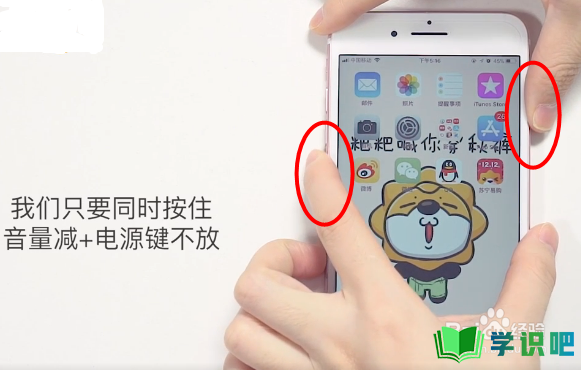
第2步
但是这里要注意,一直对手机进行强制关机不仅会损害手机电池,也会让手机的使用寿命变短,而手机需要强制关机基本是因为“卡死”问题,而卡死本质上就是手机运行速度变慢,内存不够,那么就要清理内存,让手机运行更加流畅。
这里要首先打开苹果手机的设置,在设置界面中找到【通用】
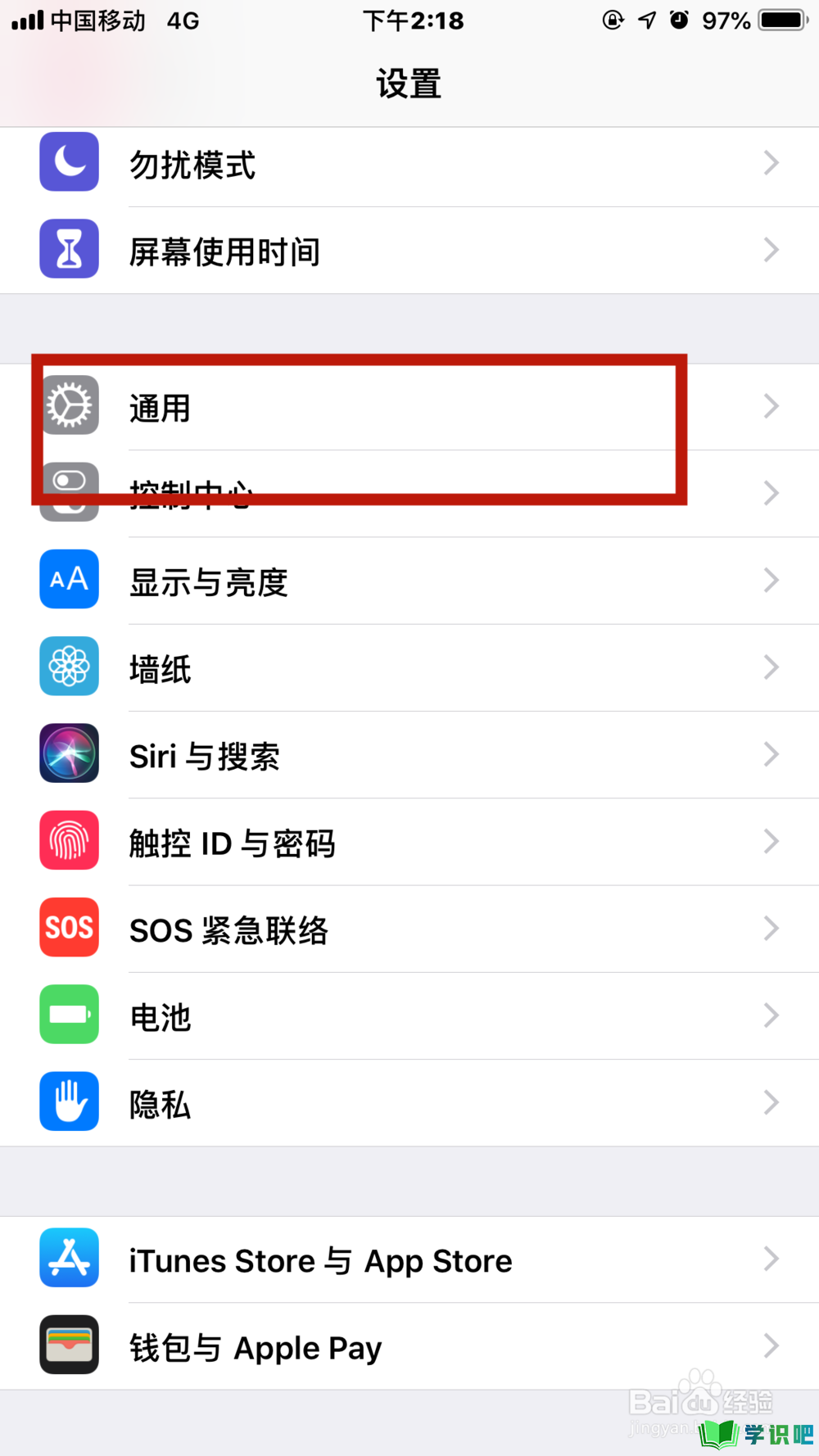
第3步
接着在通用界面中找到【后台应用刷新】
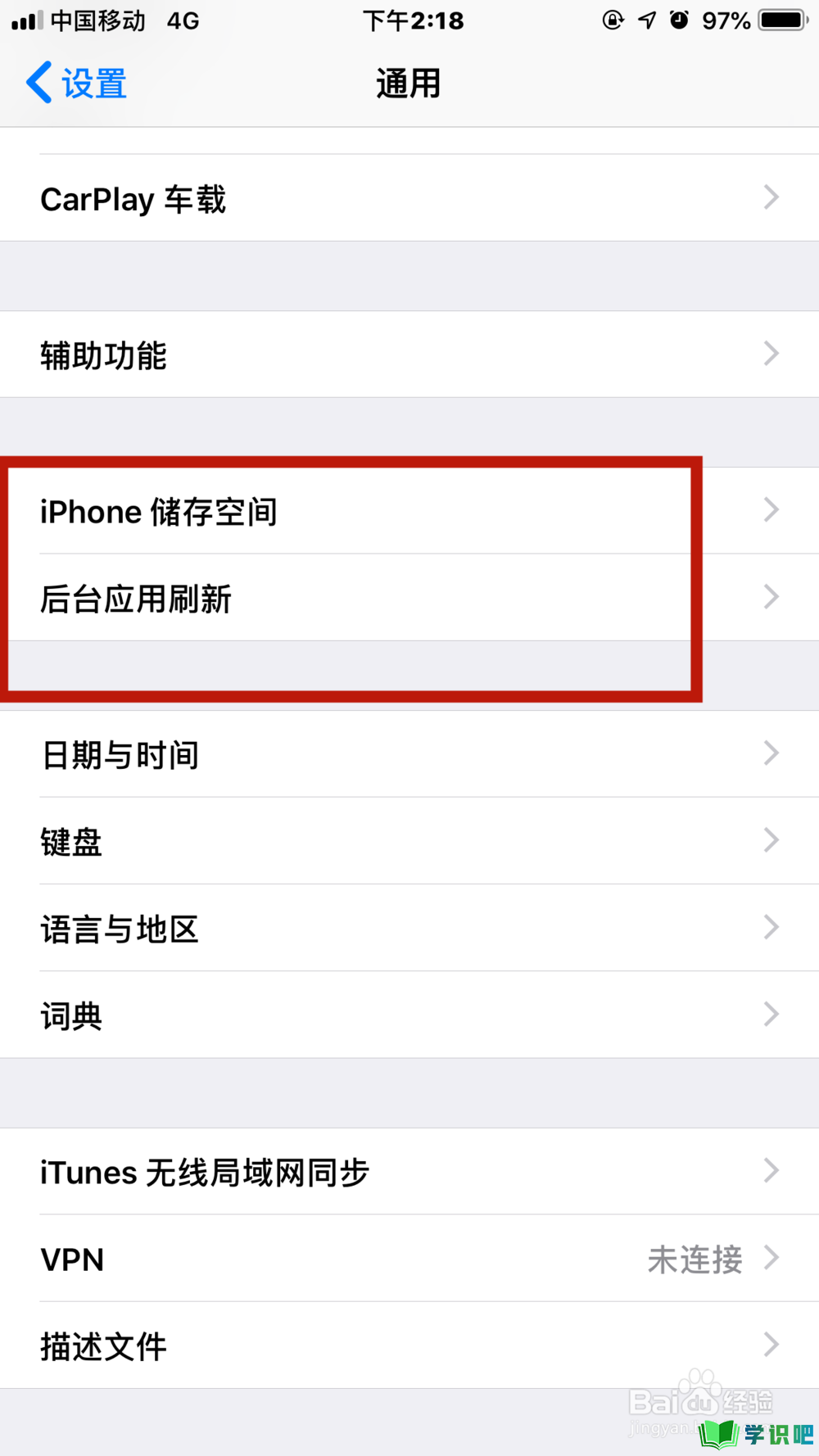
第4步
将那些不需要后台应用刷新的应用都取消掉,接着点击【后台应用刷新网络设置界面】
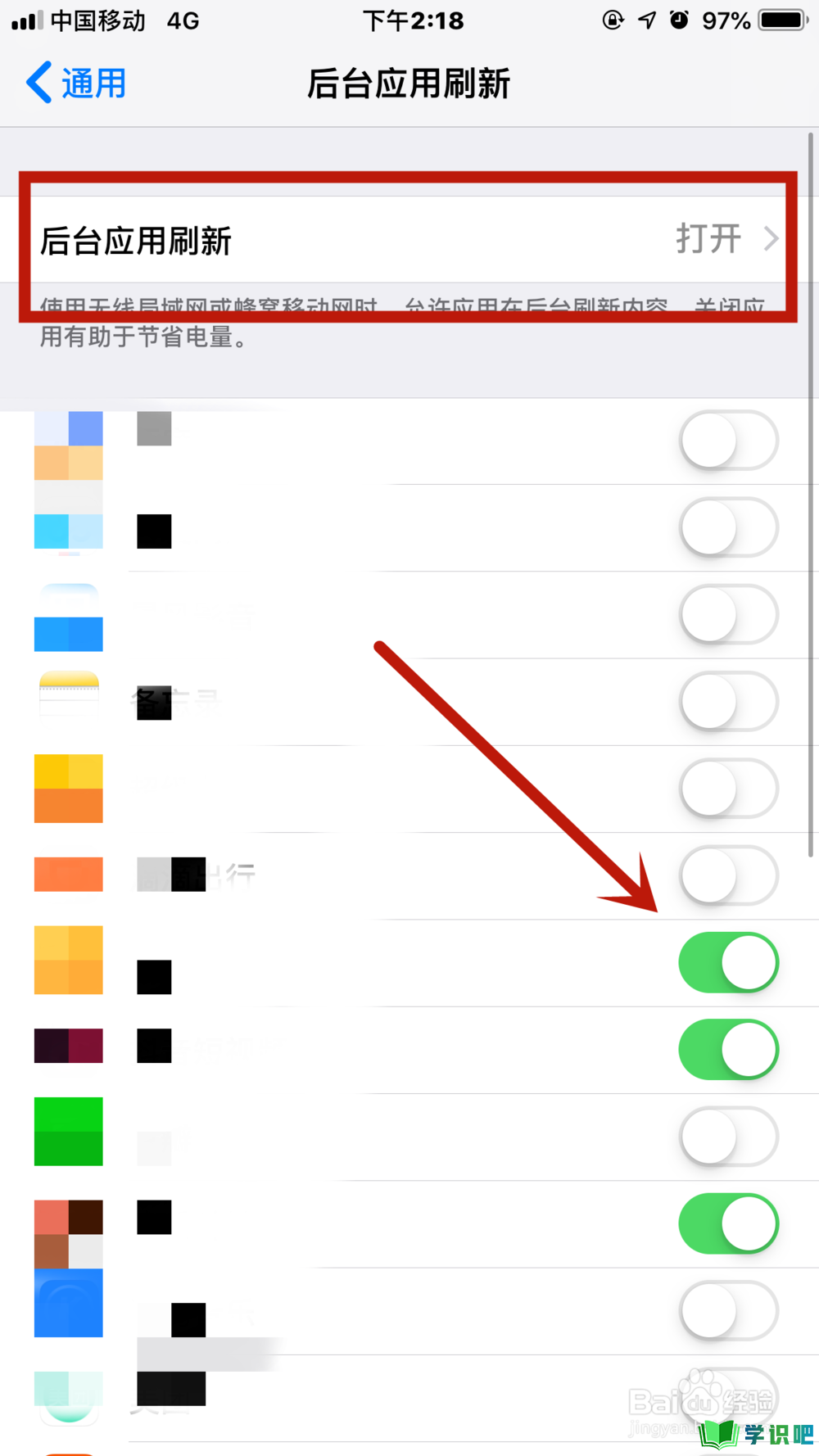
第5步
将网络设置为【关闭】状态
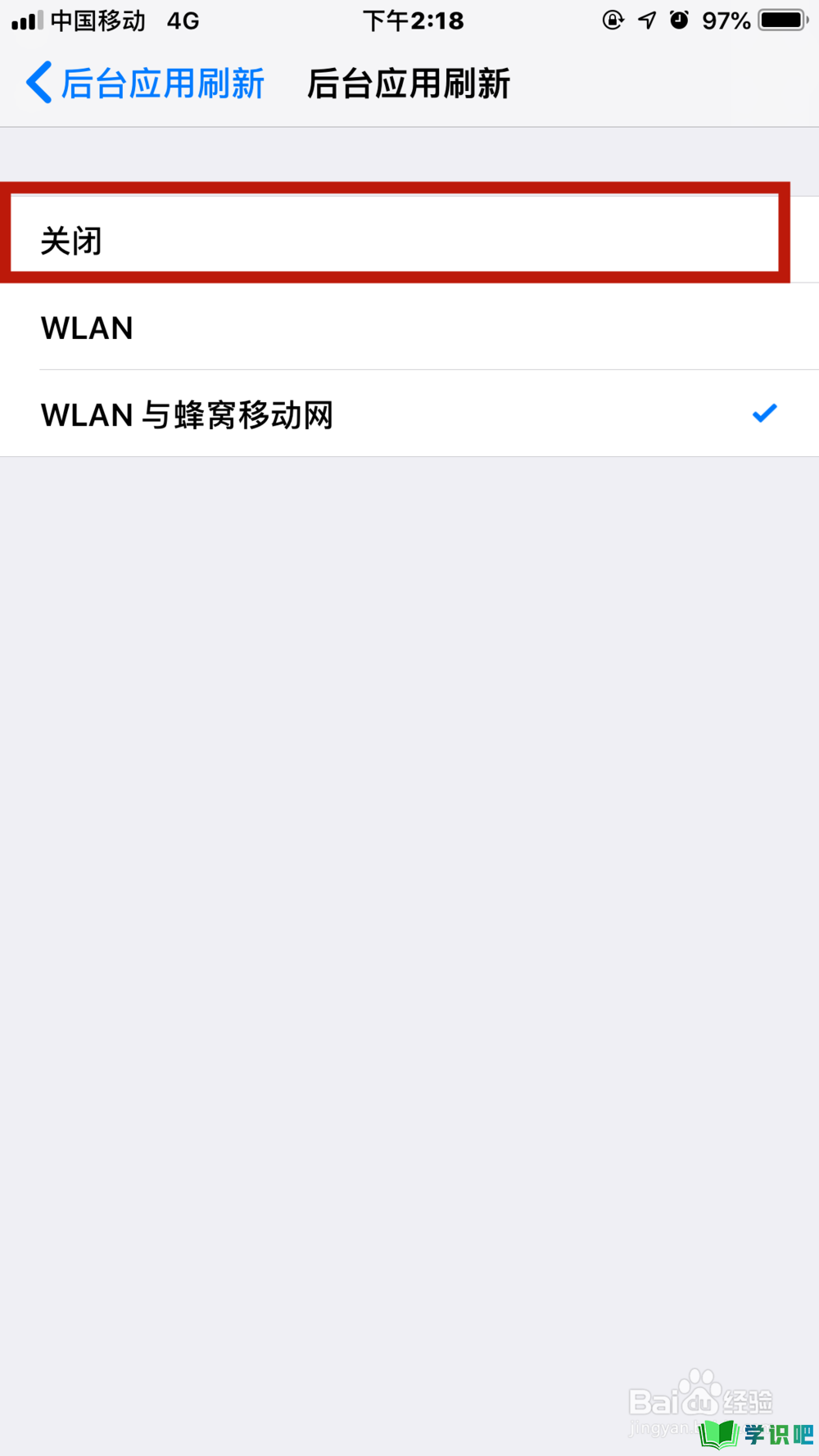
第6步
然后继续回到通用设置界面,然后点击【iPhone储存空间】,将一些最近删除的相片进行清空,然后再查看一下有哪些应用是最不需要使用而且最占内存的
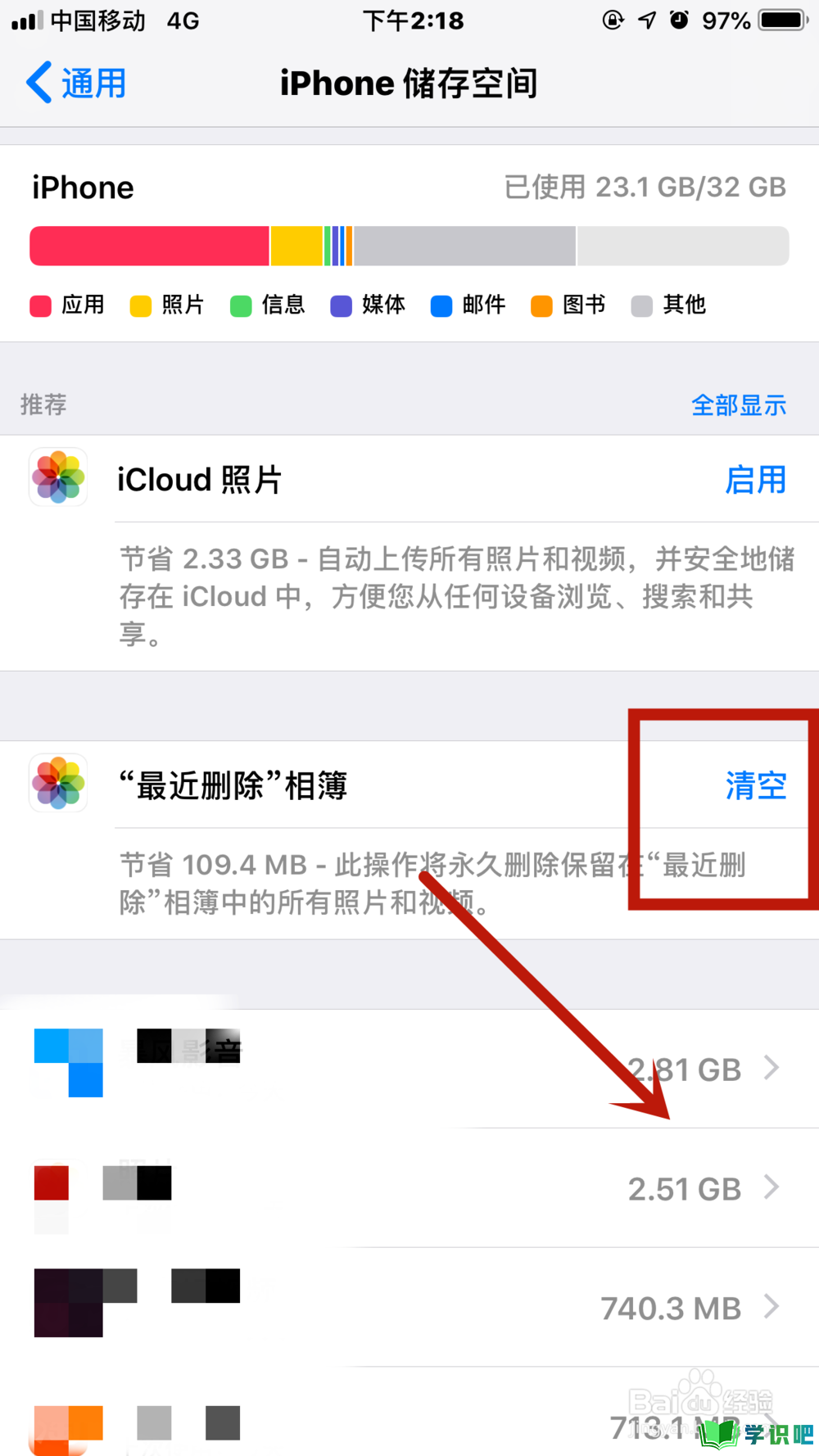
第7步
接着将该应用进行【卸载】,点击【卸载应用】
这里要注意不要点击【删除应用】。因为这样手机还是会保存原来的数据,这达不到清理内存的效果
这一系列操作下拉手机就不会容易卡死了
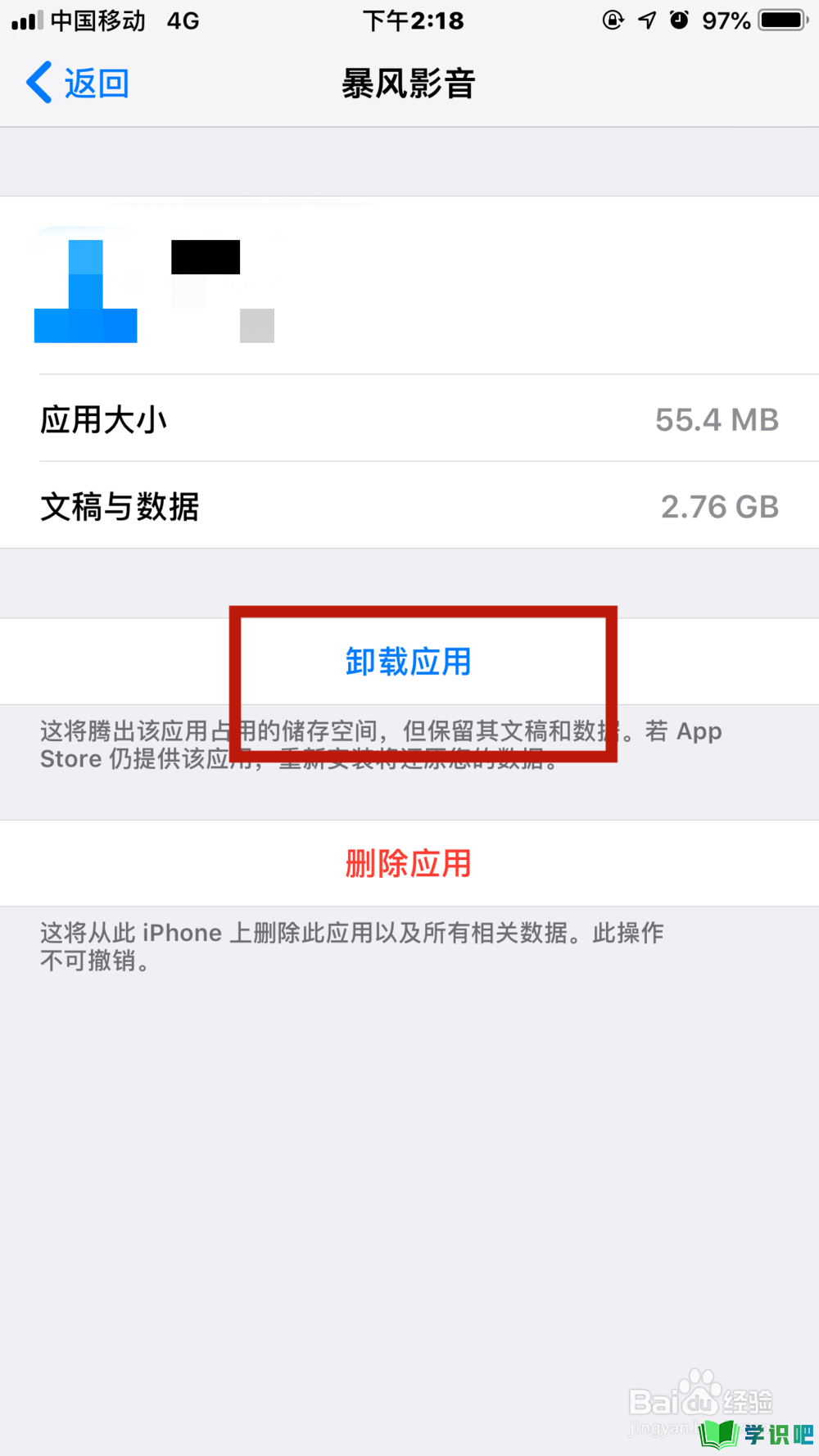
温馨提示
好啦,今日小编为大家分享的“iPhone7如何强制关机并避免手机卡死?”文章就到这里啦,如果对你有用的话记得点赞哦!学识吧每天会分享更多实用的知识,每天都能学到不同的知识哦,最好点个赞支持一下小编吧!(⊃‿⊂)
